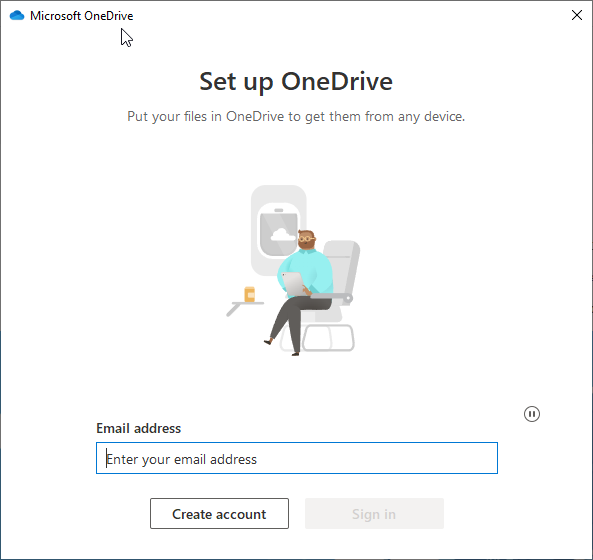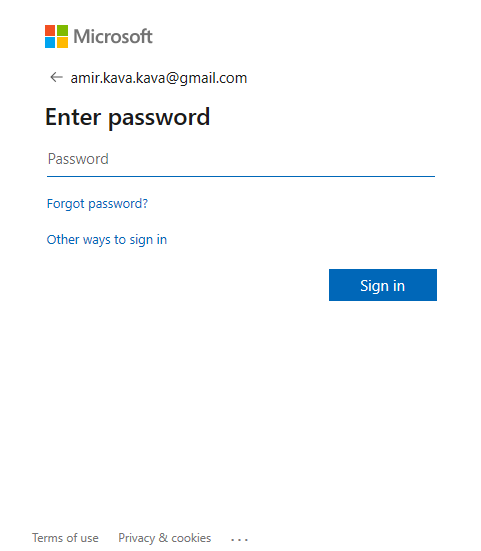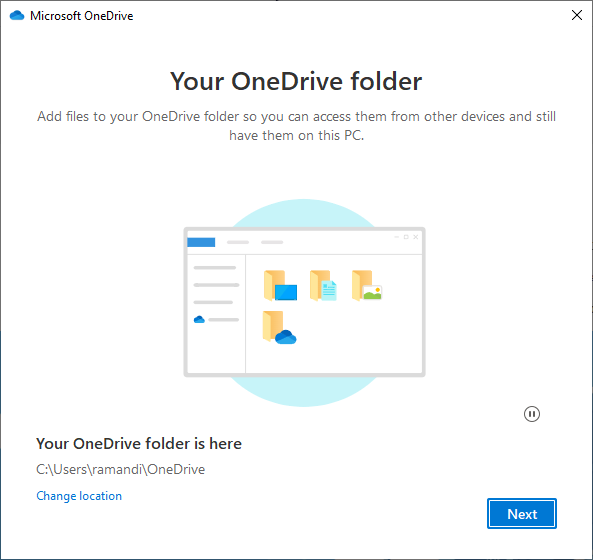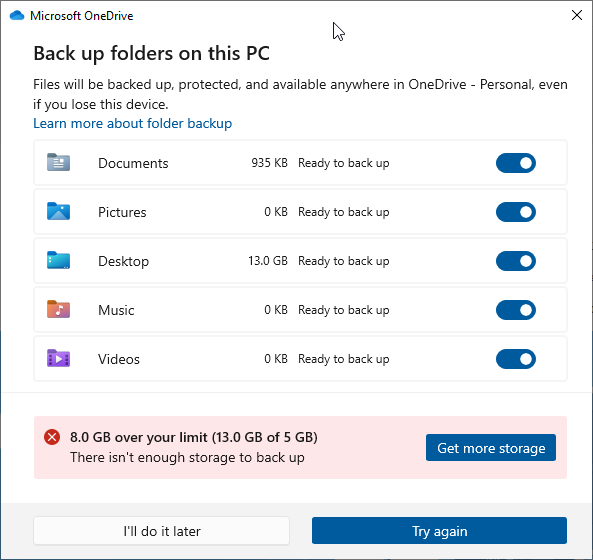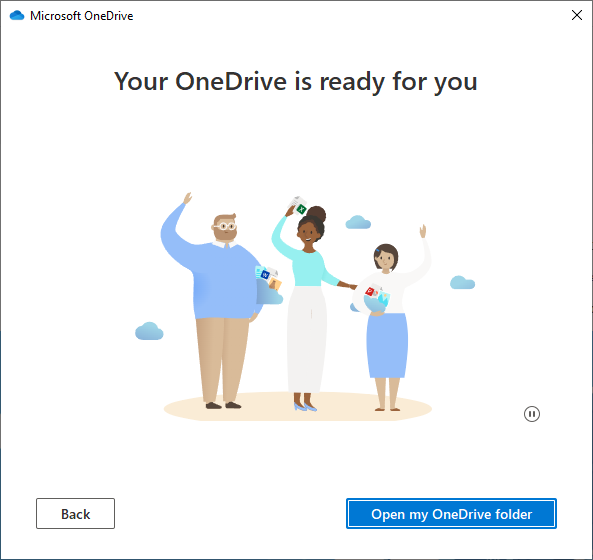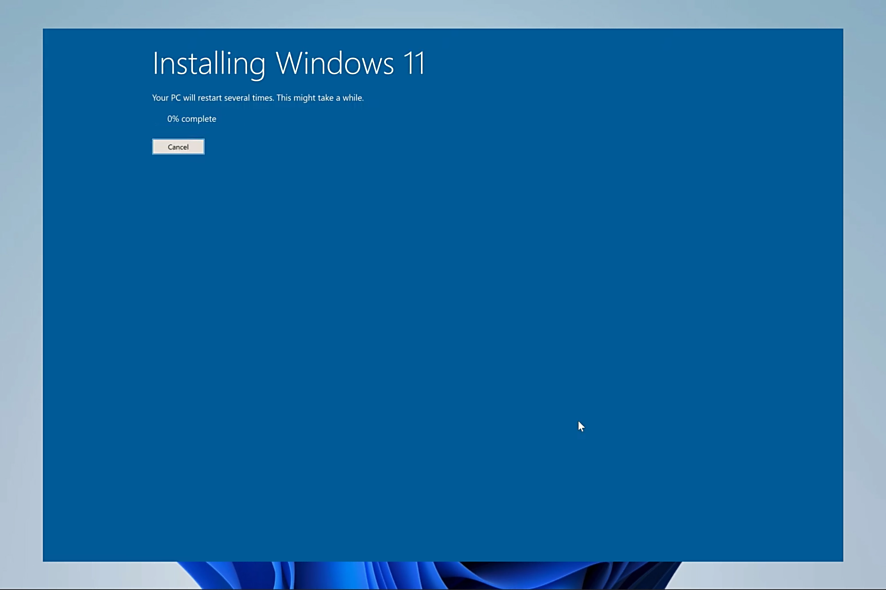بک آپ گرفتن از سرفیس
مقدمه
سرفیس محصولی از شرکت مایکرو سافت است که به دلیل سرعت بالا و قدرتمند بودن در بحث گرایفیک مورد توجه کاربرانی است که برای طراحی نیاز به یک دستگاه توانمند دارند
این دستگاه ها ترکیببی از لپتاپ و تبلت و کامپیوتر است که برای کار و تحصیل و حتی برنامه نویسی و طراحی بسیار مناسب هستند.
بکاپ گرفتن از سرفیس
دلایل بکاپ گرفتن:
خرابی سختافزاری: بهترین دستگاهها هم ممکن است دچار مشکل شوند و یا در اثر نوسان برق و اتصالی ممکن است قطعه ای بسوزد که در این رابطه میتوانبد روی کارشناسان ما برای تعمیر اساسی سرفیس خود حساب باز کنید درخواست تعمیر سرفیس
حذف تصادفی فایلها
حملات سایبری یا ویروسهای مخرب
(جابجایی یا ارتقاء دستگاه(برای خرید دستگار جدید با بهترین قیمت به این آدرس مراجعه کنید
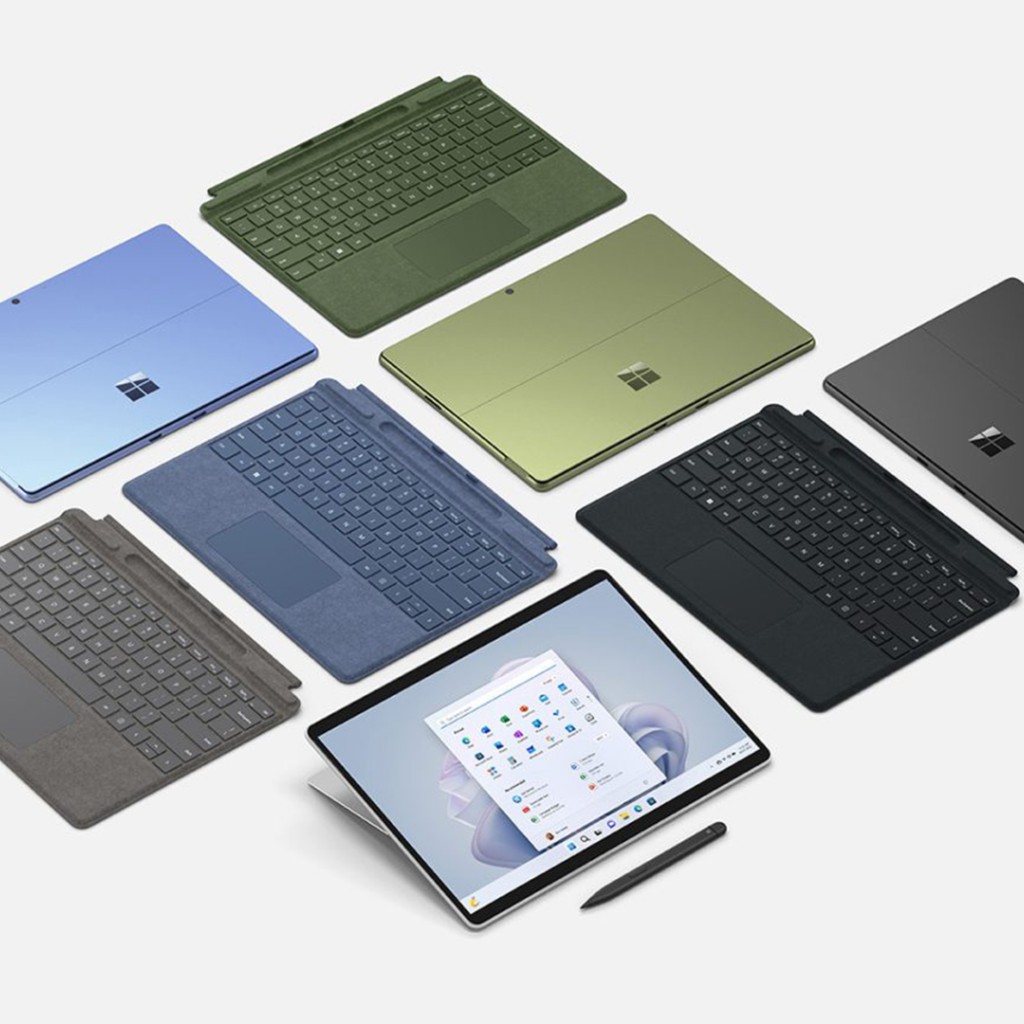
روشهای بکاپ گرفتن:
بکاپگیری با OneDrive:
OneDrive ابزاری است که که برای ذخیره فایلهای شما در فضای ابری بکار میرود. این سرویس رایگان (البته با محدودیت فضا) روی حساب مایکروسافتتان ارائه میشود.
ورود به حساب مایکروسافت خودتان : اگر قبلاً وارد نشدهاید، به تنظیمات بروید و با ایمیل مایکروسافت خود وارد شوید.
:و با مراحل زیر جلو بروید
همگامسازی: شما میتوانید پوشههایی مانند Documents، Pictures و Desktop را انتخاب کنید تا بهطور خودکار روی فضای ابری حساب مایکروسافت خودتان ذخیره شوند.
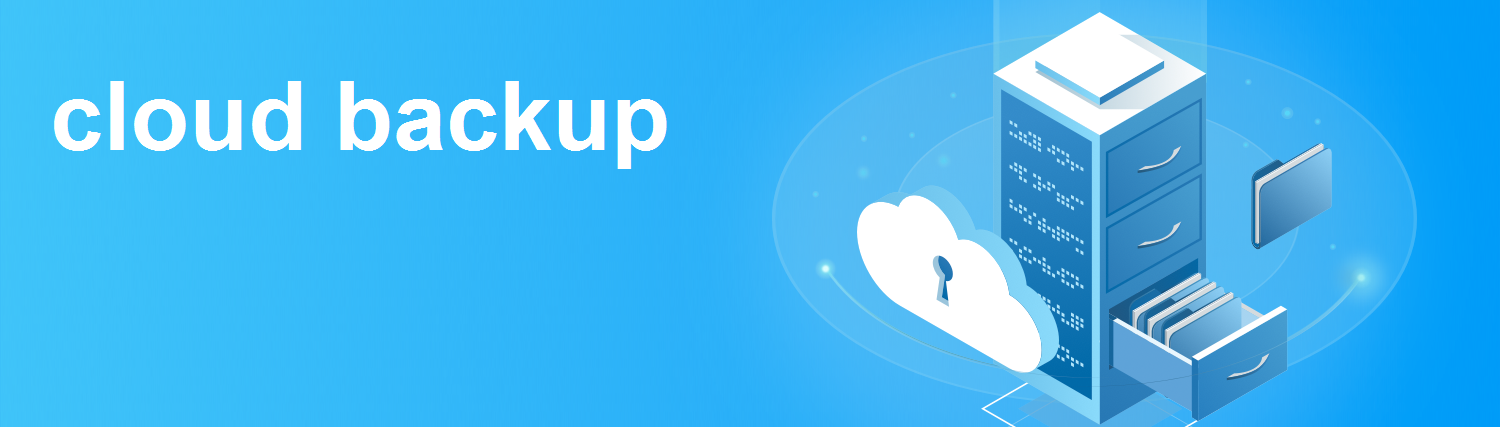
بکاپگیری با ابزار داخلی ویندوز (Windows Backup)
ویندوز به صورت دیفالت دارای قابلیتی به نام Backup and Restore است که به شما امکان این را مبدهد که فایلها و حتی تنظیمات سیستم خود را ذخیره کنید.
از طریق تنظیمان وارد پنجره زیر شوید:
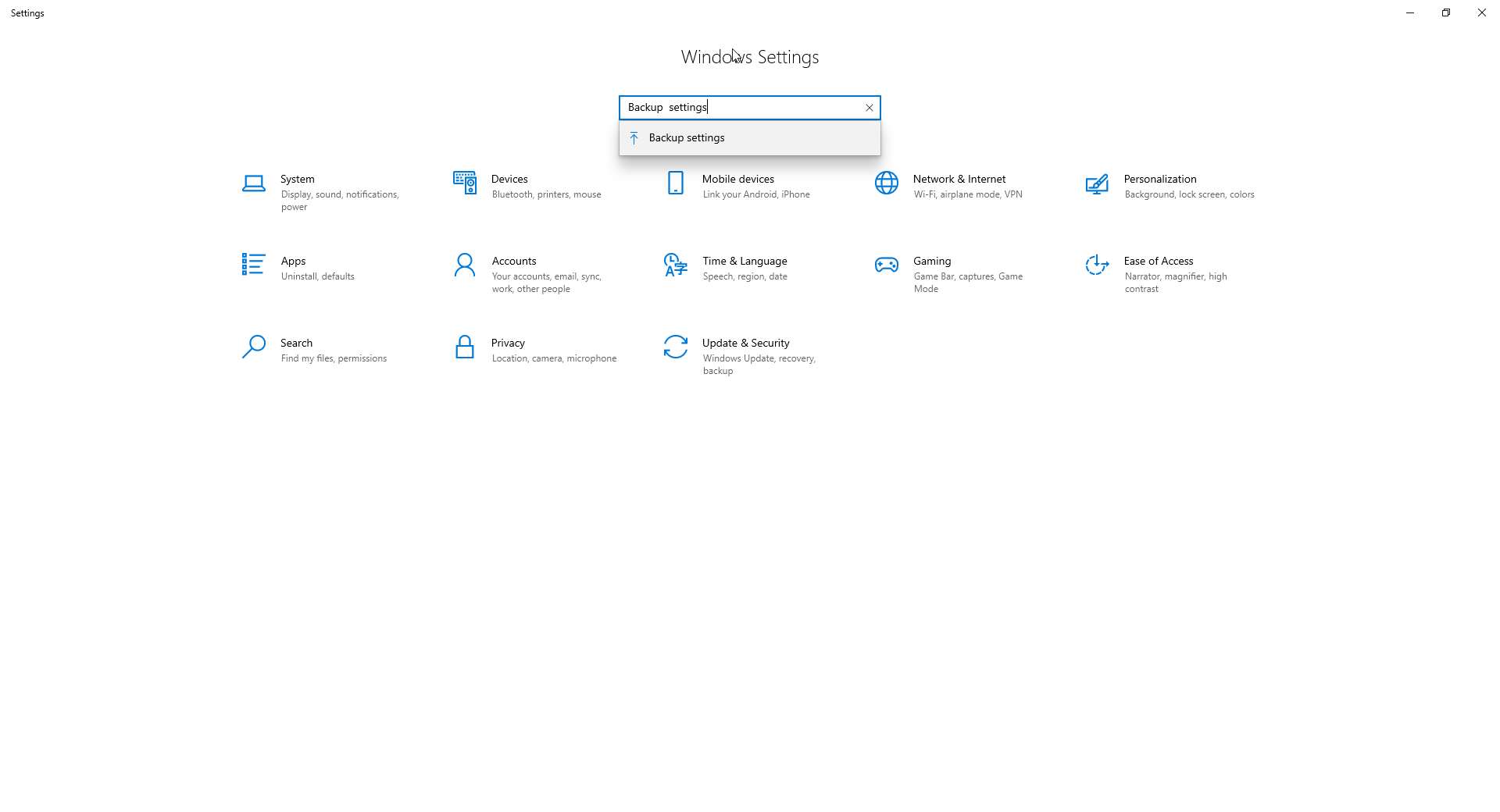
ابتدا یک هارد اکسترنال یا فلش با ظرفیت کافی به دستگاهتان متصل کنید.
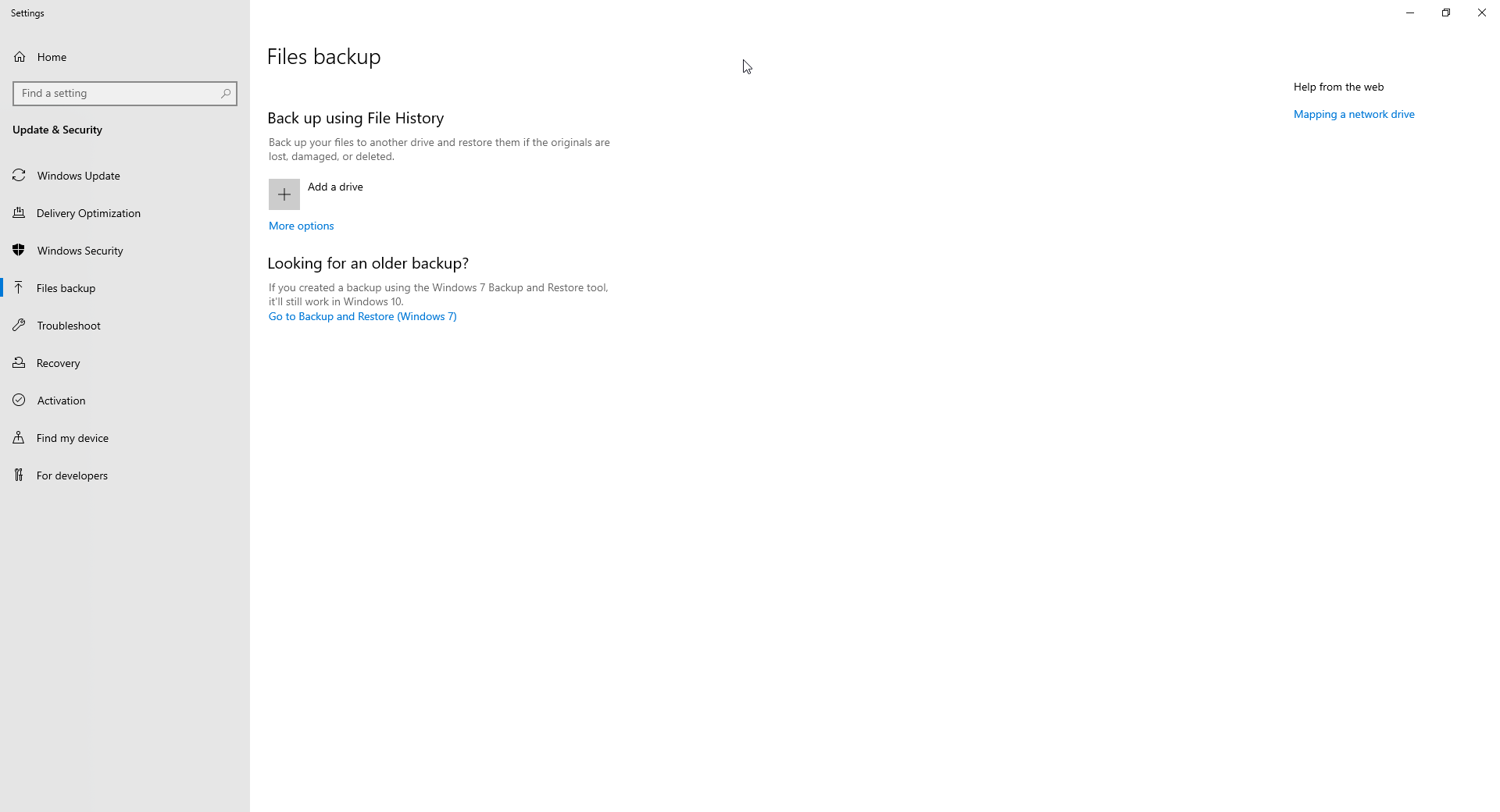
در منوی Start، به تنظیمات رفته و وارد بخش Update & Security شوید.
فعال کردن Backup: گزینه “Add a Drive” را انتخاب کنید و درایو مورد نظر(همان هاردی که متصل کرده اید) را اضافه کنید.
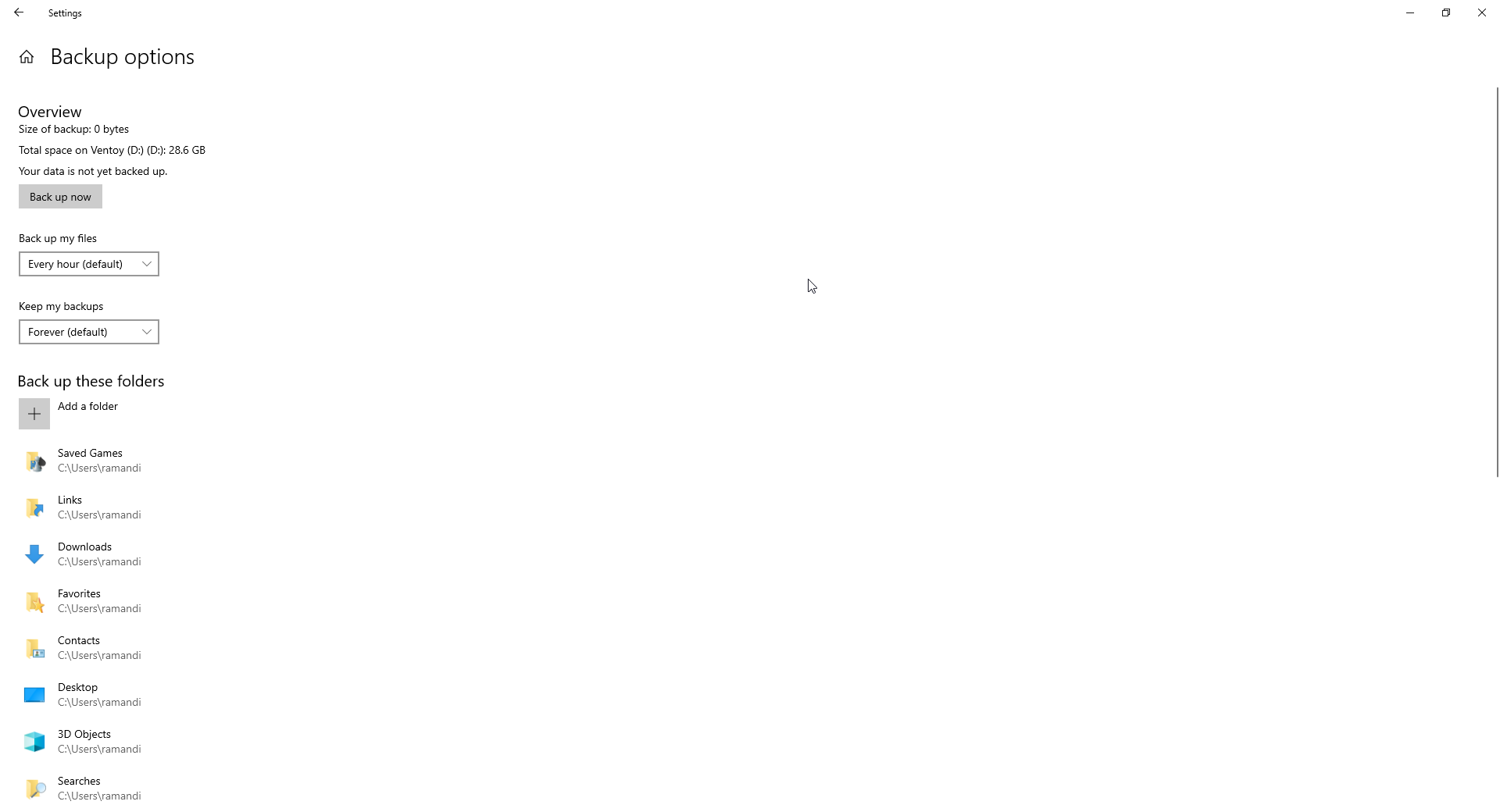
پوشههایی که میخواهید ذخیره کنید را مشخص کنید و بکاپ خود را بگیرید
این اطلاعات روی هاردی که متصل کرده بودید ذخیره خواهد شد
بکاپ کامل از سیستم

در این حالت یک نسخه کامل از تمام اطلاعات دستگاهتان را ذخیره خواهید کرد (از جمله سیستمعامل و برنامهها).
به بخش کنترل پنل بروید و وارد بخش Backup and Restore (Windows 7) شوید
گزینه “Create a system image” را انتخاب کنید سپس درایو یا همان هارد متصل شده خود را برای ذخیره این اطلاعات انتخاب کنید و بکاپ کامل از سیستمتان را میتوانید بگیرید
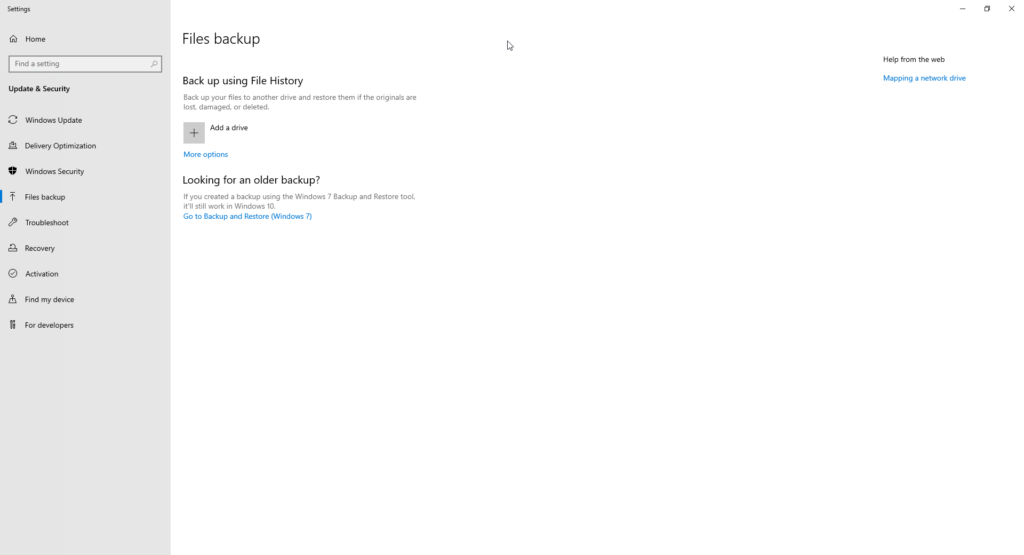
همیشه گزینههایی برای حفاظت از اطلاعاتتان وجود دارد و بهتر است از اطلاعات خود یک بکاپ داشته باشید.
اگر دستگاه شما دچار مشکل سخت افزاری شده یا اطلاعات دستگاهتون پریده میتونید درخواست تعمیر خودتون رو ثبت کنید
یا میتوانید از بخش محصولات دستگاه سرفیس خودتون رو خریداری کنید